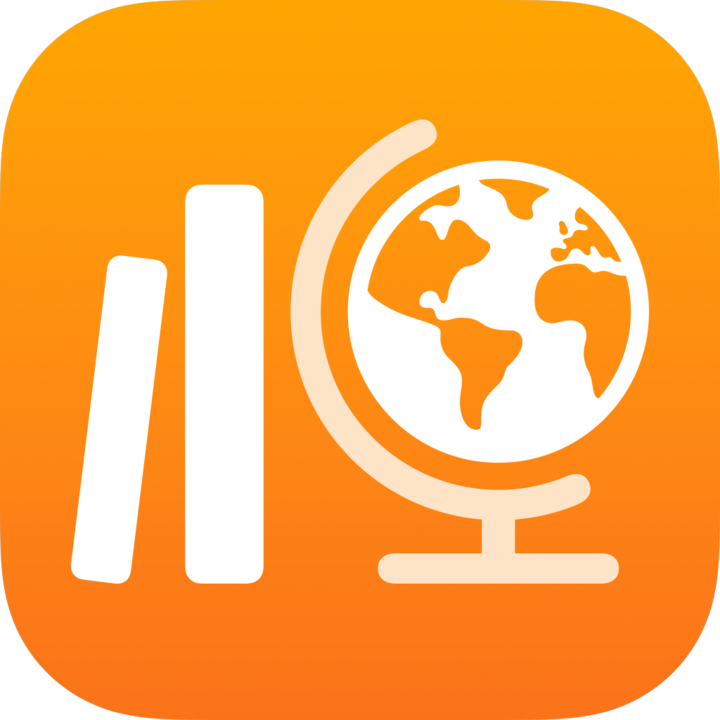
Despre clase, evaluări, teme și elevi în aplicația Teme școlare
Aplicația Teme școlare populează în mod automat bara laterală cu toate clasele dvs. din Apple School Manager. Dacă administratorul IT al școlii dvs. v-a atribuit privilegiul „Crearea, editarea și ștergerea claselor” în Apple School Manager, puteți, de asemenea, să adăugați, să editați, să eliminați și arhivați și să ștergeți clase în aplicația Teme școlare. Dacă pe bara laterală nu apare nicio clasă sau dacă doriți să modificați orice informații pentru profesori sau elevi, contactați administratorul IT al școlii.
Temele vă permit să partajați cu elevii informații sau activități pentru teme pentru acasă. De exemplu, puteți să trimiteți unui elev sau întregii clase o temă cu instrucțiuni să urmărească un film atașat, să trimită un eseu sau să efectueze o sarcină într‑o aplicație care indică progresul elevilor. Evaluările oferă o modalitate prin care puteți măsura înțelegerea elevilor asupra unui concept, subiect sau lecție și de a valida rapid strategiile și resursele dvs. de predare pentru instruirea viitoare.
Temele școlare afișează informații despre clase, teme, evaluări și elevi într-o varietate de vizualizări:
Activitate recentă: utilizați Activitate recentă pentru a accesa atât temele cât și evaluările din toate clasele.
Evaluări: utilizați Evaluări pentru a vedea evaluările din toate clasele.
teme: Utilizați Teme pentru a vedea temele din toate clasele.
[Nume clasă]: folosiți[nume clasă] pentru a accesa temele și evaluările asociate cu clasa selectată, precum și elevii din clasa respectivă.
Arhivate: folosiți arhivele claselor pentru a accesa copii doar pentru vizualizare ale temelor și evaluările din clasele șterse din aplicația Teme școlare sau din Apple School Manager.
În cadrul vizualizărilor, puteți filtra după Ciorne, Importate, Programate, Trimise, Finalizate și Favorite. Articolele fixate vor apărea întotdeauna în partea de sus a unei vizualizări.
Notă:
Informațiile pentru profesori și elevi din Apple School Manager se sincronizează automat cu aplicația Teme școlare. Pe măsură ce elevii sunt mutați în/din clasele din Apple School Manager, actualizările se reflectă în aplicația Teme școlare.
Puteți să vizualizați stareaaplicației Teme școlare în partea de jos a barei laterale și să glisați în jos în bara laterală, Activitate recentă sau vizualizările clasei pentru a actualiza conținutul Teme școlare și mesajele de activitate.
Concentrați-vă pe o clasă
Folosiți bara laterală din aplicația Teme școlare pentru a vă vedea toate clasele, apoi atingeți [Nume clasă] pentru a vă concentra pe o anumită clasă. Dacă dvs., un co-profesor sau administratorul IT al școlii dvs. ați șters clase din Teme școlare sau din Apple School Manager, veți vedea arhivele claselor respective.
În aplicația Teme școlare
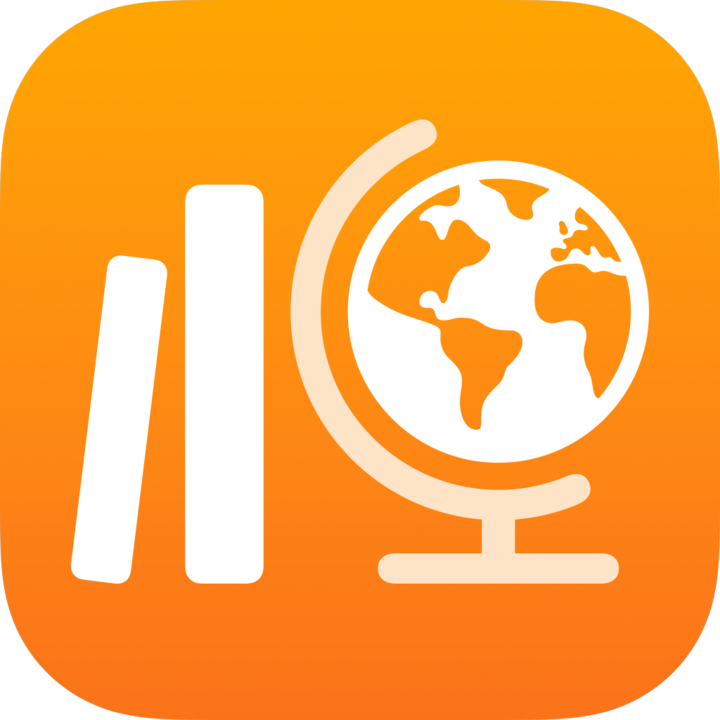 , atingeți [Nume clasă] în bara laterală.
, atingeți [Nume clasă] în bara laterală.Pe măsură ce elevii lucrează la activitățile lor, puteți vedea rezultatele întregii clase și puteți afla dacă există elevi care ar putea avea nevoie de atenție sau de provocări suplimentare. De asemenea, puteți vedea care elevi și-au predat evaluările, ajutându-vă să vă validați strategiile și resursele de predare pentru instruirea viitoare.

Concentrați-vă asupra temelor
Utilizați opțiunea Teme din bara laterală pentru a vedea toate temele din toate clasele dumneavoastră. Puteți filtra vizualizarea Temelor după Ciorne, Importate, Programate, Trimise, Finalizate și Favorite. Sarcinile fixate vor apărea întotdeauna în partea de sus a unei vizualizări.
Pentru a crea o temă nouă, atingeți ![]() de lângă Teme în bara laterală. Pentru a importa o temă dintr-o aplicație terță, un sistem de management al învățării sau o temă din Temele școlare pe care un alt profesor a partajat-o cu dumneavoastră, atingeți Teme în bara laterală, apoi atingeți
de lângă Teme în bara laterală. Pentru a importa o temă dintr-o aplicație terță, un sistem de management al învățării sau o temă din Temele școlare pe care un alt profesor a partajat-o cu dumneavoastră, atingeți Teme în bara laterală, apoi atingeți  din colțul din dreapta-sus.
din colțul din dreapta-sus.
În aplicația Teme școlare
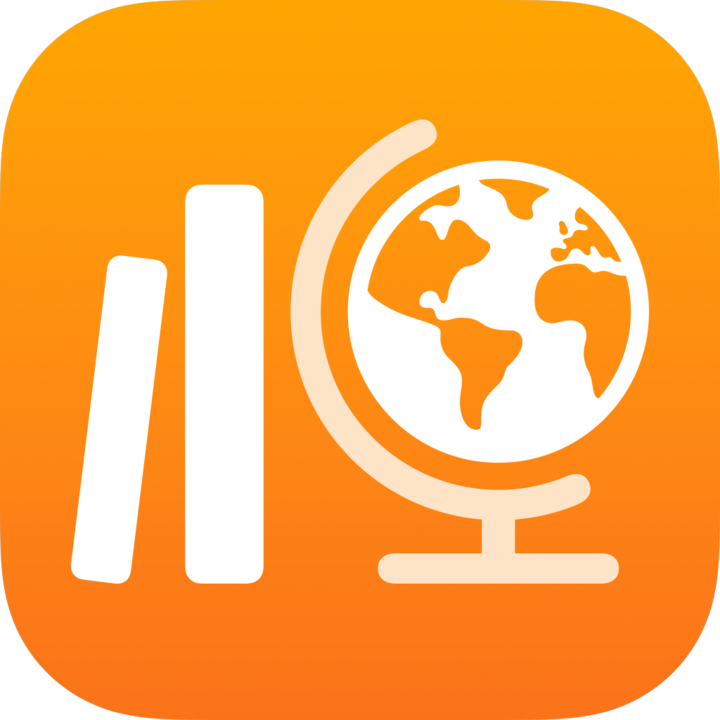 , atingeți Teme în bara laterală.
, atingeți Teme în bara laterală.
Concentrați-vă pe evaluări
Utilizați opțiunea Evaluări din bara laterală pentru a vedea toate evaluările din toate clasele dumneavoastră. Puteți filtra vizualizarea Evaluări după Ciorne, Importate, Programate, Trimise, Finalizate și Favorite. Evaluările fixate vor apărea întotdeauna în partea de sus a unei vizualizări.
Pentru a crea o evaluare nouă, atingeți ![]() de lângă Evaluări în bara laterală. Pentru a importa o evaluare dintr-o aplicație terță, un sistem de management al învățării sau o temă din Teme școlare pe care un alt profesor a partajat-o cu dumneavoastră, atingeți Evaluări în bara laterală, apoi atingeți
de lângă Evaluări în bara laterală. Pentru a importa o evaluare dintr-o aplicație terță, un sistem de management al învățării sau o temă din Teme școlare pe care un alt profesor a partajat-o cu dumneavoastră, atingeți Evaluări în bara laterală, apoi atingeți  din colțul din dreapta-sus.
din colțul din dreapta-sus.
În aplicația Teme școlare
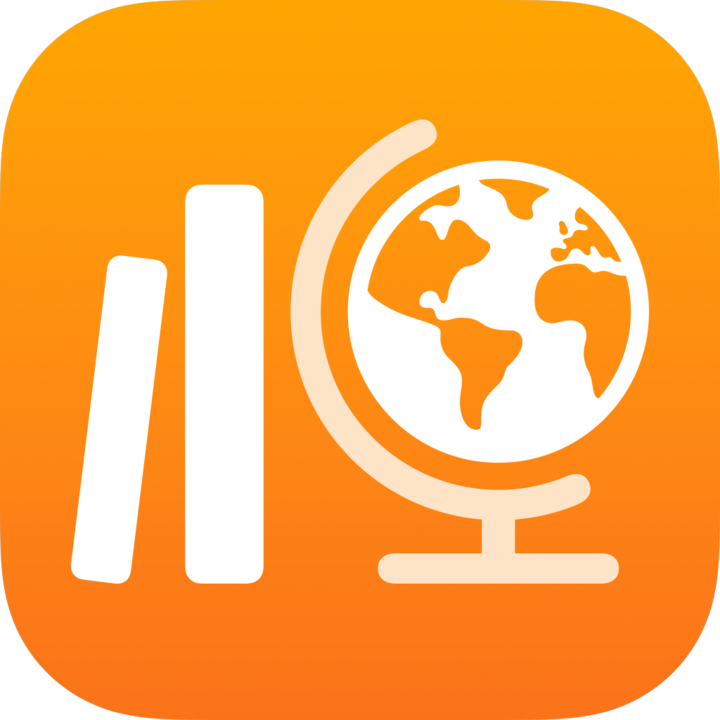 , atingeți Evaluări în bara laterală.
, atingeți Evaluări în bara laterală.
Concentrați-vă pe un elev
Utilizați vizualizările privind progresul elevilor pentru a vă concentra asupra modului în care se descurcă elevii dvs., a temelor, a activităților și a evaluărilor. După ce observați rezultatele elevilor, puteți să ajustați activitățile în funcție de nevoile acestora.
În Aplicația Teme școlare
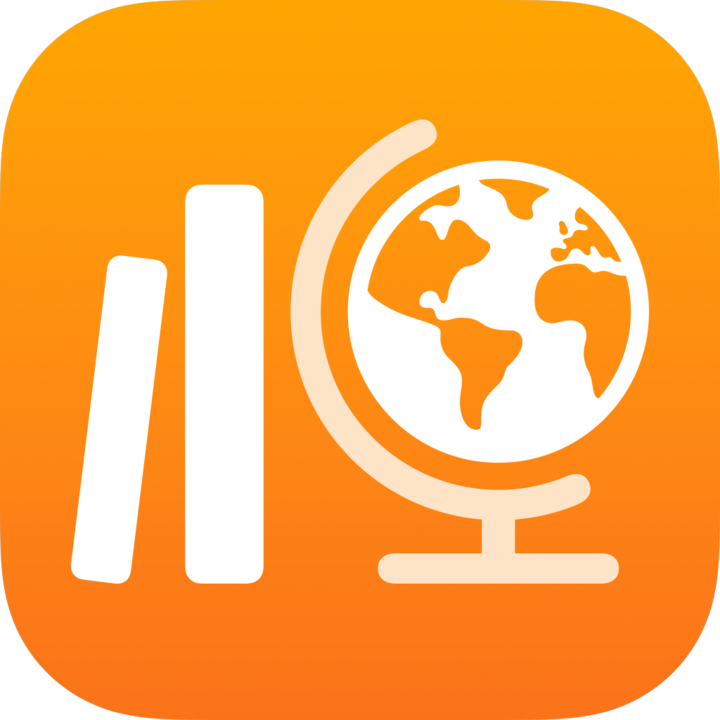 , atingeți o clasă în bara laterală, atingeți Elevi, apoi numele unui elev.
, atingeți o clasă în bara laterală, atingeți Elevi, apoi numele unui elev.